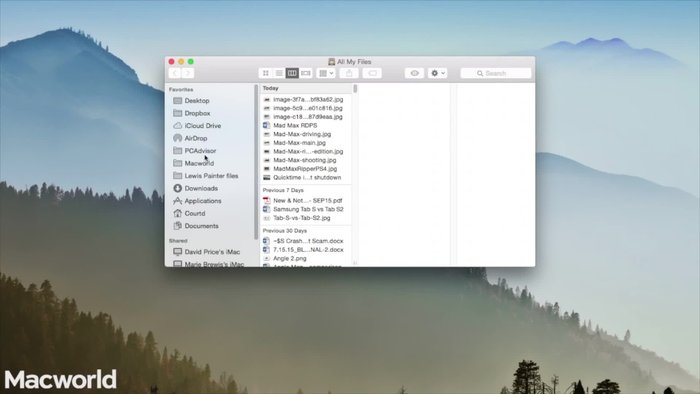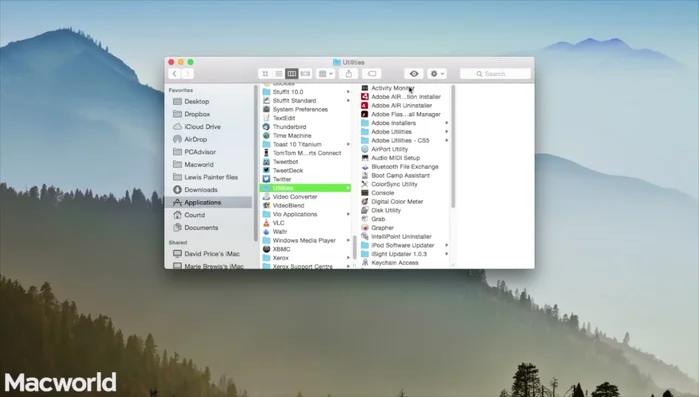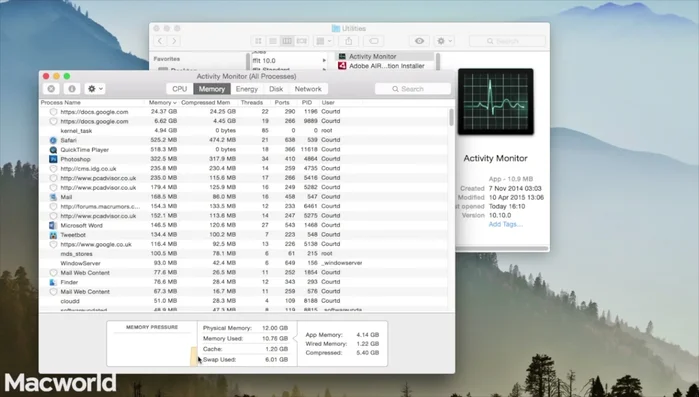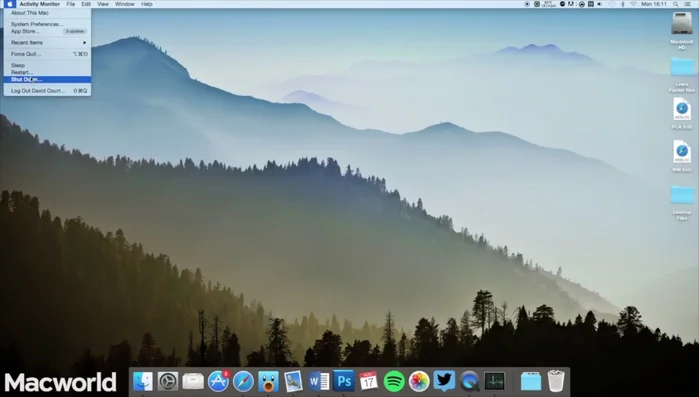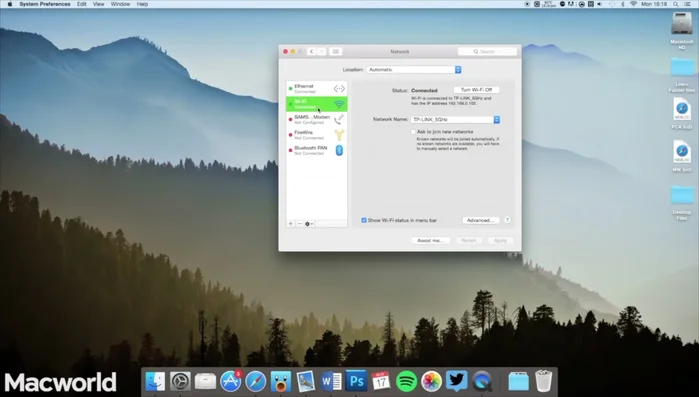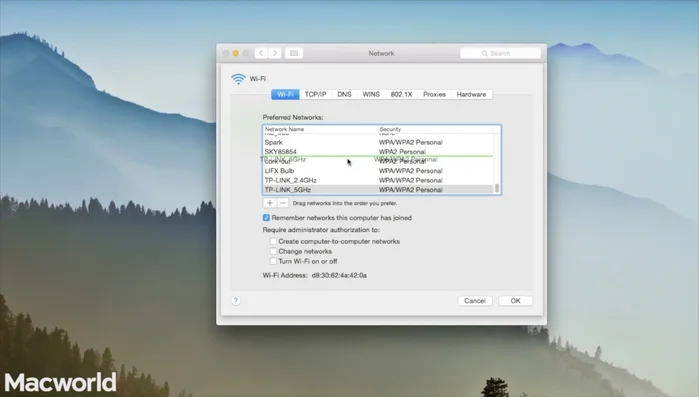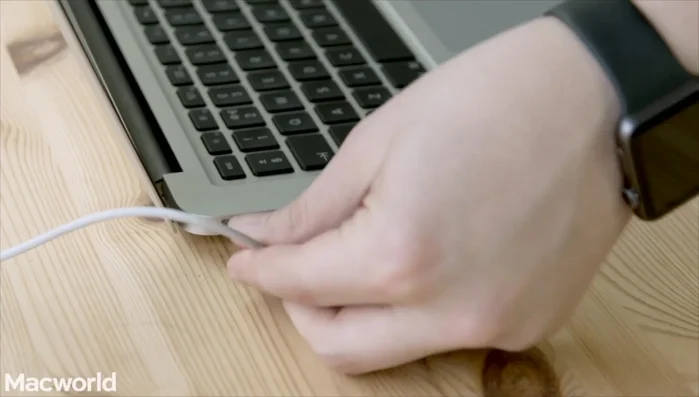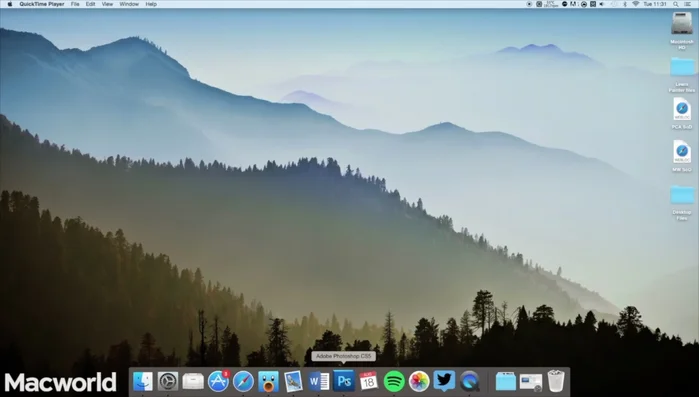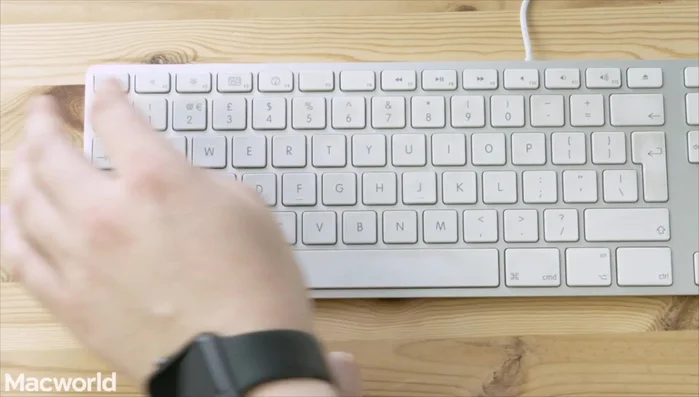¿Tu Mac te está dando problemas? Esta guía rápida y efectiva te ayudará a solucionarlos. Desde fallos comunes hasta problemas de rendimiento, cubriremos las soluciones más sencillas y prácticas. Aprenderás a diagnosticar y resolver inconvenientes rápidamente, recuperando la eficiencia de tu equipo. Olvida la frustración y recupera el control de tu Mac con esta guía indispensable. ¡Empecemos!
Methods: Acelera tu Mac si funciona lento
Instrucciones Paso a Paso
-
Monitoriza el rendimiento del Mac
- Ve a Aplicaciones > Utilidades > Monitor de Actividad.
- Observa las cinco pestañas con los procesos en ejecución y su impacto en el rendimiento.
- Si el gráfico de presión de memoria está amarillo o rojo (indica problemas de administración de memoria), cierra las apps que consuman mucha memoria.



Monitoriza el rendimiento del Mac -
Reinicia el Mac
- Reinicia tu Mac.

Reinicia el Mac
Methods: Mejora la conexión Wi-Fi de tu Mac
Instrucciones Paso a Paso
-
Mejora la señal Wi-Fi cambiando a la banda de 5 GHz
- Cambia tu router a la banda de 5 GHz (menos susceptible a interferencias).
- Separa las redes de 2.4 GHz y 5 GHz en tu router (consulta el manual).
- Abre Preferencias del Sistema > Red > Wi-Fi > Avanzado. Arrastra la red de 5 GHz a la parte superior de la lista.



Mejora la señal Wi-Fi cambiando a la banda de 5 GHz
Methods: Soluciona problemas de carga de tu Mac
Instrucciones Paso a Paso
-
Solución para Mac lento
-
Mejora la conexión Wi-Fi
-
Solución para problemas de carga
- Quita y vuelve a poner la batería.
- Apaga el ordenador, conecta el cable de alimentación, mantén pulsadas Mayúsculas + Control + Opción mientras presionas el botón de encendido durante 10 segundos. Suelta las teclas y vuelve a encender.


Solución para problemas de carga -
Solución para aplicaciones congeladas
-
Solución para Mac congelado
-
Solución para Mac que no se apaga
Methods: Fuerza la salida de una aplicación congelada
Instrucciones Paso a Paso
-
Forzar salida de una aplicación congelada
- Haz clic derecho en el icono de la app (mantén pulsada la tecla Alt) y selecciona "Forzar salida".
- Mantén pulsadas las teclas Comando + Alt + Escape y selecciona la app en la ventana que aparece.


Forzar salida de una aplicación congelada
Errores Comunes a Evitar
1. Ignorar las actualizaciones de macOS
Razón: Las actualizaciones de macOS a menudo incluyen correcciones de errores y mejoras de rendimiento que pueden solucionar problemas existentes o prevenir futuros problemas.
Solución: Mantén tu macOS actualizado instalando las actualizaciones de software disponibles a través de la App Store.
2. No gestionar correctamente el espacio de almacenamiento
Razón: Un disco duro o SSD lleno puede ralentizar significativamente el rendimiento de tu Mac y provocar errores inesperados.
Solución: Libera espacio en tu disco eliminando archivos innecesarios, vaciando la papelera y utilizando la función de almacenamiento optimizado de macOS.
FAQs
¿Mi Mac va muy lento, ¿qué puedo hacer?
Prueba estas soluciones: reinicia tu Mac, cierra aplicaciones que no estés usando, actualiza el sistema operativo macOS a la última versión, libera espacio en el disco duro eliminando archivos innecesarios, y verifica si hay algún malware. Si el problema persiste, considera actualizar la memoria RAM o el disco duro.
¿Se me ha congelado la pantalla de mi Mac, ¿cómo lo soluciono?
Si la pantalla está congelada, intenta forzar el apagado presionando y manteniendo presionado el botón de encendido hasta que el equipo se apague. Si esto no funciona, podrías tener un problema de hardware o software más serio. Reinicia tu Mac y observa si el problema persiste. Si continúa, busca ayuda profesional.